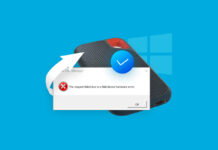Η απώλεια αρχείων είναι μια πολύ αγχωτική κατάσταση. Εάν έχετε χάσει δεδομένα, το σύστημα αρχείων που χρησιμοποιείτε είναι κρίσιμο για τον καθορισμό του τρόπου ανάκτησής τους. Αυτό το άρθρο θα σας καθοδηγήσει στη διαδικασία ανάκτησης αρχείων από το σύστημα αρχείων FAT32 σας.
Η απώλεια αρχείων είναι μια πολύ αγχωτική κατάσταση. Εάν έχετε χάσει δεδομένα, το σύστημα αρχείων που χρησιμοποιείτε είναι κρίσιμο για τον καθορισμό του τρόπου ανάκτησής τους. Αυτό το άρθρο θα σας καθοδηγήσει στη διαδικασία ανάκτησης αρχείων από το σύστημα αρχείων FAT32 σας.
Πίνακας Περιεχομένων
Τι είναι το σύστημα αρχείων FAT32;
Το FAT32 είναι ένα από τα παλαιότερα συστήματα αρχείων που εισήγαγε η Microsoft. Το όνομα FAT είναι ακρωνύμιο για File Allocation Table (Πίνακας Κατανομής Αρχείων) και έχει πάρει το όνομά του ανάλογα με το μέγεθος των δυαδικών ψηφίων που χρησιμοποιεί. Έτσι, υπάρχουν αρκετά συστήματα FAT, το παλαιότερο από αυτά είναι το FAT8, ακολουθούμενο από το FAT12, FAT16, FAT32. Οι παλαιότερες εκδόσεις του FAT είναι πλέον απαρχαιωμένες, αλλά το FAT32 είναι ακόμη ευρέως διαθέσιμο σε USB flash drives, κάρτες SD, και κάποιες φορές σε σκληρούς δίσκους.
| Feature | FAT 32 | NTFS |
|---|---|---|
| Max. File Name | 8.3 Characters | 255 Characters |
| Max. File Size | 4 GB | 16 TB |
| File/Folder Encryption | No | Yes |
| Fault Tolerance | No | Auto Repair |
| Security | Only Network | Local and Network |
| Compression | No | Yes |
| Conversion | Possible | Not Allowed |
| Compatibility | Win 95/98/2K/2k3/XP | Win NT/2K/XP/Vista/7 |
Γιατί τα συστήματα FAT32 υφίστανται απώλεια δεδομένων;
Πριν προχωρήσετε στην ανάκτηση αρχείων από το σύστημα FAT32, είναι καλύτερο να κατανοήσετε τις αιτίες πίσω από την απώλεια δεδομένων σε διαμερίσματα ή δίσκους FAT32. Η απώλεια δεδομένων είναι μια δυσάρεστη κατάσταση και αποφεύγεται καλύτερα γνωρίζοντας τι οδηγεί σε αυτήν.
- ❌ Το κατά λάθος φορμάρισμα του δίσκου ή της κατάτμησης είναι ο πιο συνηθισμένος λόγος για απώλεια δεδομένων στο FAT32 ή οποιοδήποτε αρχείο συστήματος.
- ➡️ Δεδομένου ότι το FAT32 είναι παλαιότερο, μια ανάρμοστη ή αποτυχημένη μετατροπή του FAT σε NTFS ή οποιοδήποτε άλλο αρχείο συστήματος μπορεί να διαγράψει δεδομένα.
- 🔨 Μια διεφθαρμένη κατάτμηση με το αρχείο σύστημα FAT32 μπορεί επίσης να συμβάλει στην απώλεια δεδομένων.
Η εισβολή ιού μπορεί να διαφθείρει το αρχείο σύστημα και να καταστήσει τον σκληρό δίσκο σας ελαττωματικό.
Το ανάρμοστο φορμάρισμα ή κατάτμηση του δίσκου χρησιμοποιώντας τη διαχείριση δίσκου μπορεί να κάνει τα αρχεία σας αδιάβαστα. - 🔌 Αν ο δίσκος σας έχει φυσική ζημιά από διακοπές ρεύματος ή ξαφνική αφαίρεση, τα αρχεία σας μπορεί να γίνουν διεφθαρμένα.
Με αυτά τα δεδομένα, το FAT32 δεν είναι πιο ευάλωτο σε απώλεια δεδομένων από άλλα συστήματα αρχείων. Ωστόσο, πρέπει πάντα να είστε προετοιμασμένοι για μια κατάσταση που σας προκαλεί να χάσετε τα αρχεία σας.
Πώς να Ανακτήσετε Αρχεία που Διαγράφηκαν από το Σύστημα Αρχείων FAT32
Η διαγραφή ενός αρχείου στο σύστημα αρχείων FAT32 σημαίνει την αφαίρεσή του από τον πίνακα FAT. Τα δεδομένα παραμένουν ανέπαφα μέχρι να τα αντικαταστήσει ένα άλλο αρχείο που θα γράψει πάνω στα clusters. Ως αποτέλεσμα, τα διαγραμμένα δεδομένα μπορούν να ανακτηθούν με κάποιο λογισμικό ανάκτησης FAT πριν ο χώρος αποθήκευσης χρησιμοποιηθεί ξανά.
Ενώ υπάρχουν διάφορα εργαλεία ανάκτησης δεδομένων διαθέσιμα στο διαδίκτυο, προτιμούμε τη χρησιμοποίηση του Disk Drill. Γιατί; Διότι το έχουμε δοκιμάσει εκτενώς και το βρήκαμε εντυπωσιακό.
Πώς να ανακτήσετε χαμένα και διαγραμμένα αρχεία σε FAT32 χρησιμοποιώντας το Disk Drill για Windows:
- Κατεβάστε και εγκαταστήστε το Disk Drill για Windows από την επίσημη ιστοσελίδα. Μη χρησιμοποιείτε τον δίσκο που υπέστη την απώλεια δεδομένων για τη λήψη για να αποφύγετε την αντικατάσταση αρχείων που επιθυμείτε να ανακτήσετε. Αντί αυτού, χρησιμοποιείτε έναν δίσκο USB για τη λήψη και την εγκατάσταση εάν έχετε χάσει δεδομένα από τον κύριο σκληρό δίσκο σας. Θα χρειαστεί να παρέχετε τα διαπιστευτήρια του Διαχειριστή κατά τη διάρκεια της εγκατάστασης.
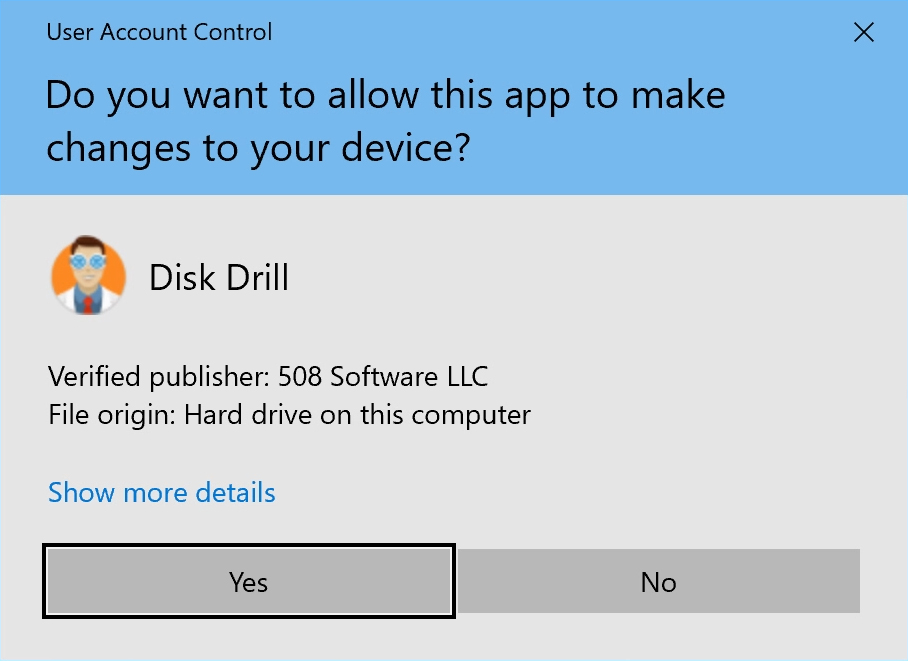
- Συνδέστε ένα εξωτερικό αποθηκευτικό μέσο και εκκινήστε το Disk Drill. Η εφαρμογή σας παρουσιάζει μια λίστα με δίσκους που έχει ανακαλύψει ο λογισμικός και είναι διαθέσιμοι για χρήση. Επιλέξτε τον σκληρό δίσκο ή τον τομέα FAT32 που θα χρησιμοποιήσετε για ανάκτηση.
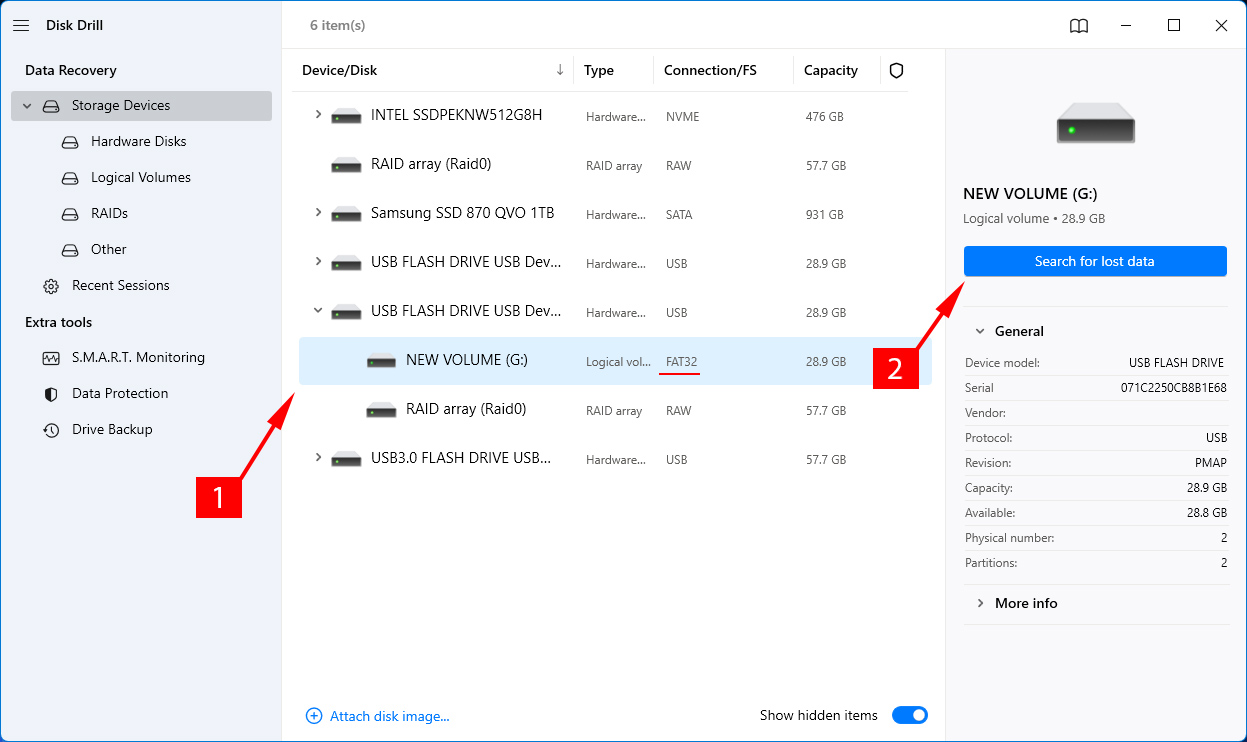
- Κάντε κλικ στο Αναζήτηση για χαμένα δεδομένα για να ξεκινήσετε τη διαδικασία σάρωσης. Θα δείτε μια γραμμή κατάστασης στο πάνω μέρος του κύριου παραθύρου της εφαρμογής που εμφανίζει την κατάσταση της σάρωσης. Οι σαρώσεις μπορούν να παύσουν και να συνεχιστούν όποτε το επιθυμείτε για να διευκολύνετε μια πιο βολική διαδικασία ανάκτησης.
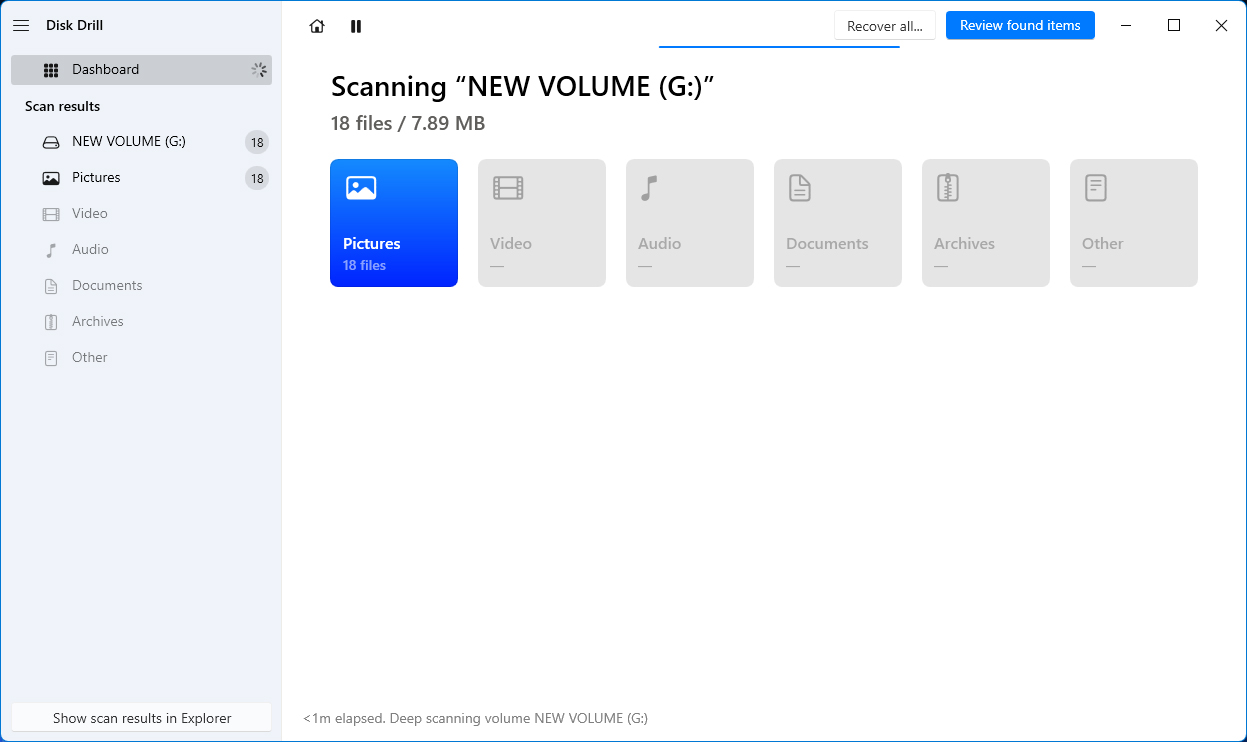
- Επιλέξτε ποια αρχεία θέλετε να ανακτήσετε από τον σκληρό δίσκο FAT32. Επιλέξτε το πλαίσιο στα αριστερά από ένα αρχείο ή φάκελο για να κάνετε τις επιλογές ανάκτησής σας.
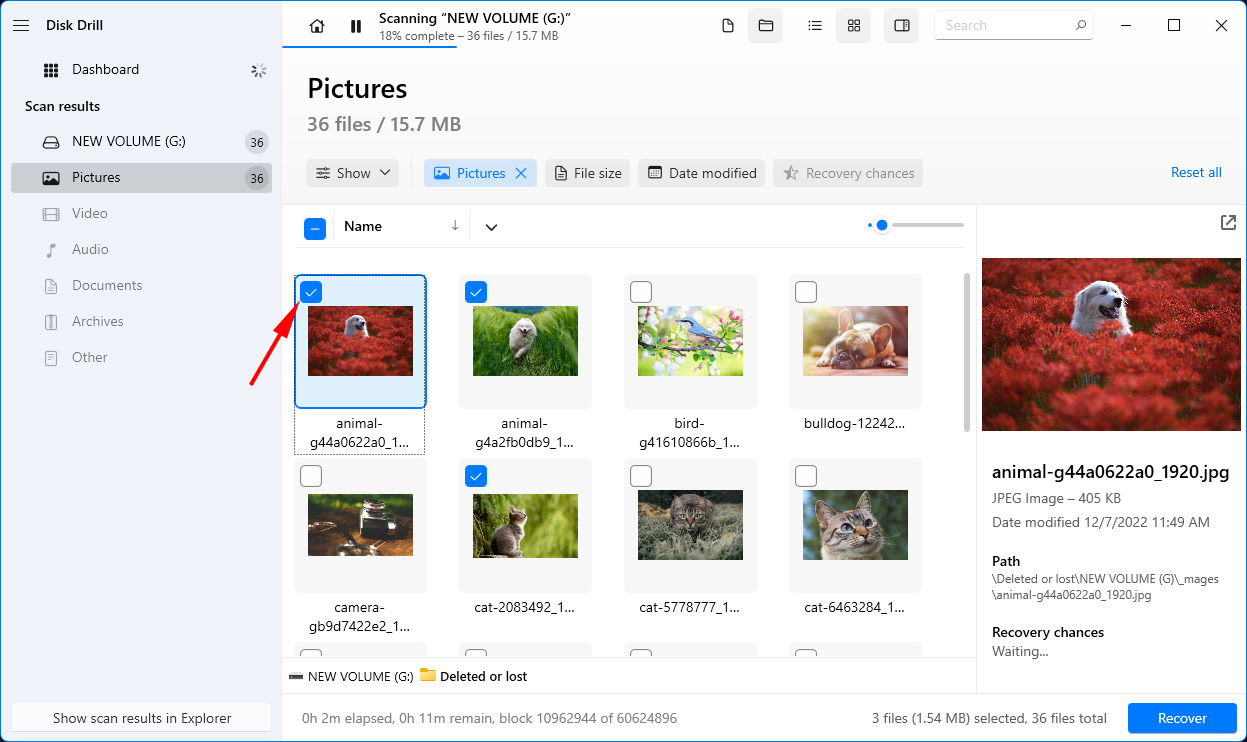
- Κάντε κλικ στο Ανάκτηση για να εκτελέσετε την ανάκτηση. Στη συνέχεια, χρειάζεται να επιλέξετε μια ασφαλή τοποθεσία αποθήκευσης για την επαναφορά των δεδομένων. Παρακαλώ αποφεύγετε την χρήση της συσκευής που έχασε δεδομένα για να προλάβετε την αντικατάσταση αρχείων πριν μπορέσουν να ανακτηθούν.
- Όταν η ανάκτηση ολοκληρωθεί, μπορείτε να πάτε στον ορισμένο φάκελο και να μετακινήσετε τα αρχεία όπου επιθυμείτε. Μερικά επανασυναρμολογημένα αρχεία μπορεί να χρειαστεί να μετονομαστούν.
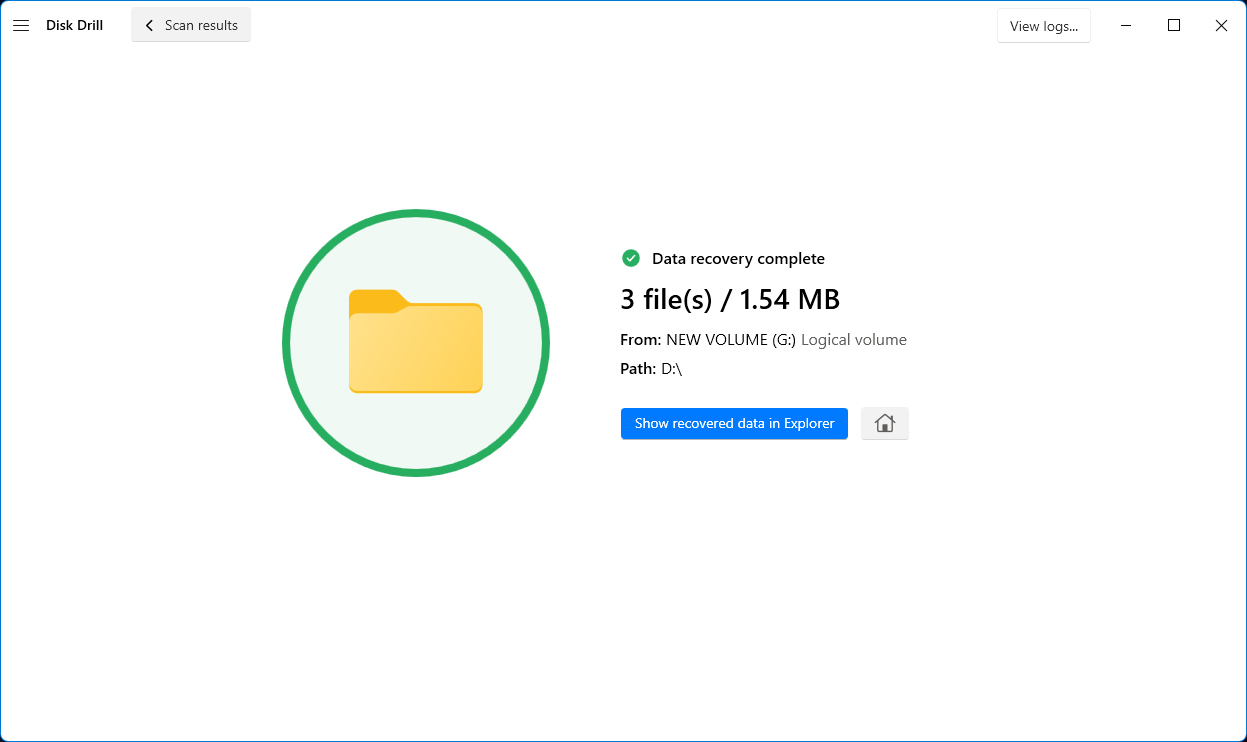
Πώς να Ανακτήσετε το Σύστημα Αρχείων FAT32;
Τώρα που ανακτήσατε και δημιουργήσατε αντίγραφα ασφαλείας των αρχείων σας από τον δίσκο FAT32, μπορείτε να λύσετε τα προβλήματα με το ίδιο το σύστημα αρχείων.
Μέθοδος 1: Ελεγκτής Αρχείων Συστήματος
Τα Windows διαθέτουν έναν Ελεγκτή Αρχείων, του οποίου η κύρια αποστολή είναι ο έλεγχος της υγείας του συστήματος. Ανιχνεύει προβλήματα με όλα τα αρχεία του συστήματος και τα επιλύει με τις σωστές εκδόσεις. Για να δοκιμάσετε τη χρήση του Ελεγκτή Αρχείων Συστήματος, ακολουθήστε τα εξής βήματα:
- Κάντε κλικ στην επιλογή Έναρξη και αναζητήστε για Command Prompt
- Κάντε δεξί κλικ στο Command Prompt και εκτελέστε το ως Διαχειριστής
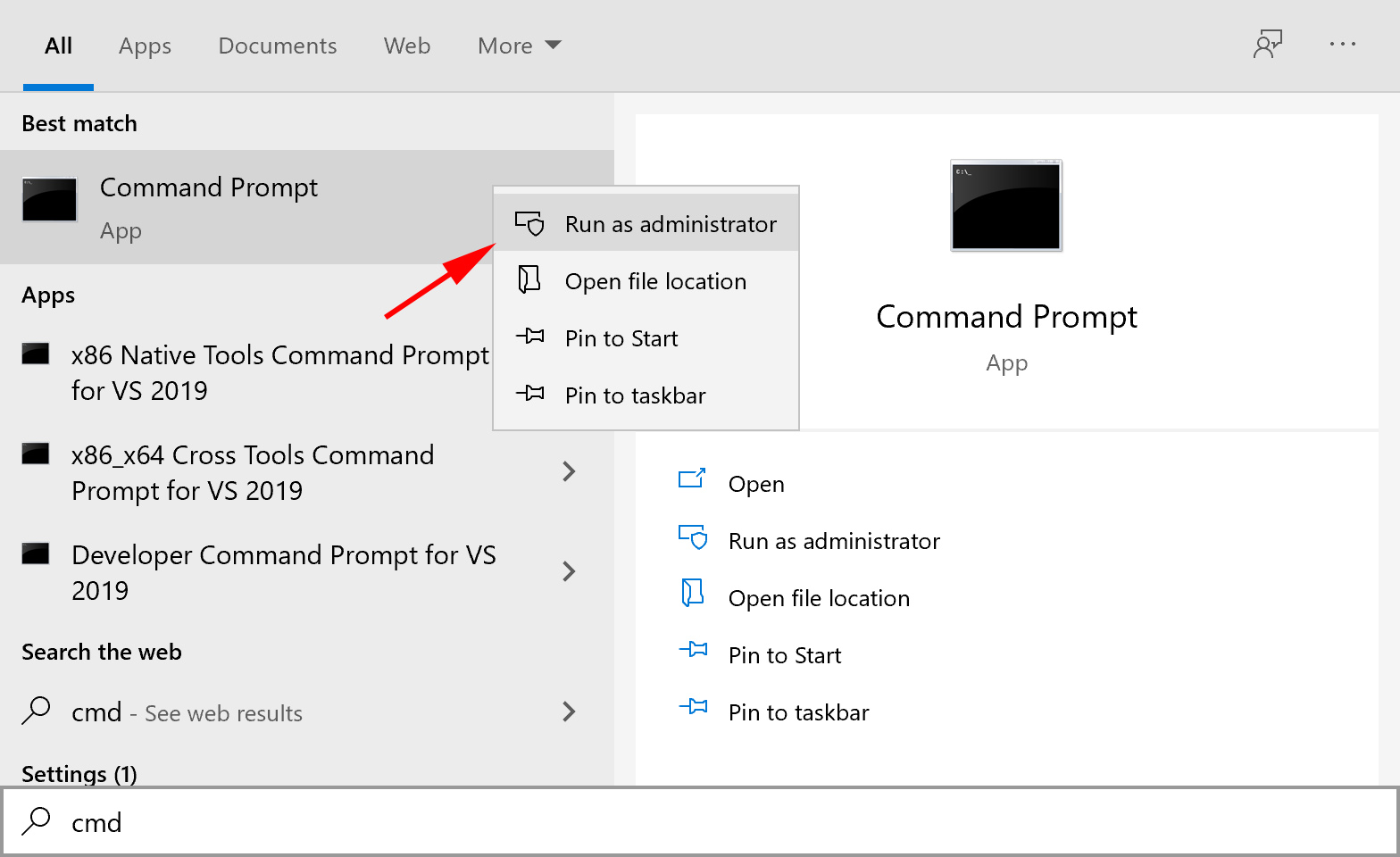
- Στο command prompt, πληκτρολογήστε ‘sfc / scannow‘ χωρίς τα εισαγωγικά και πατήστε Enter
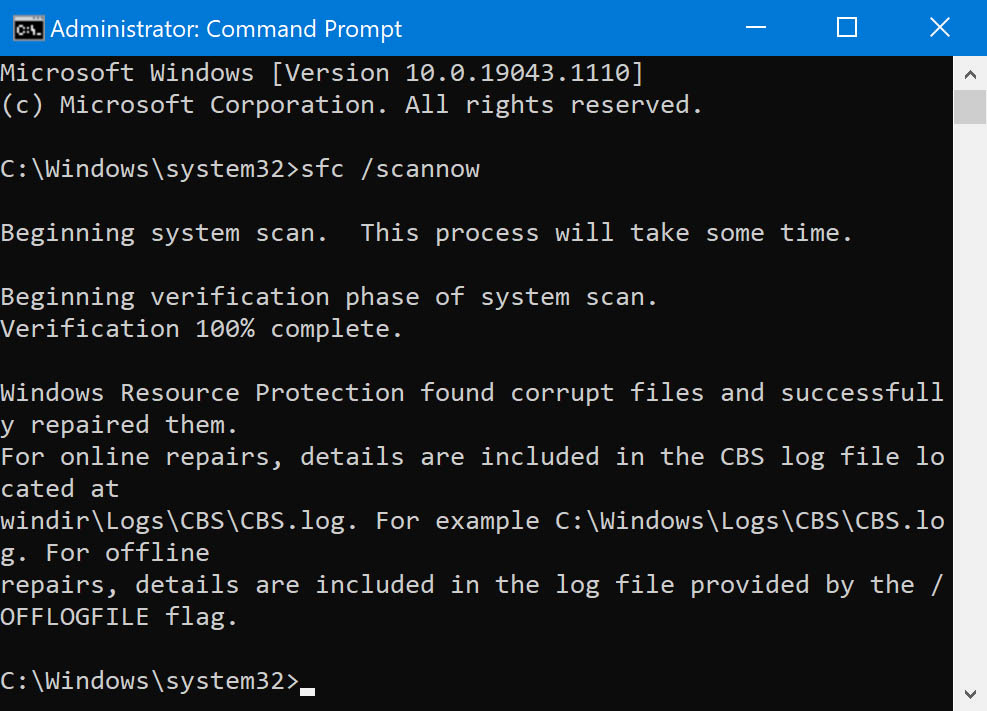
Αυτό θα πρέπει να διορθώσει τα σφάλματα με το σύστημα αρχείων σας. Αν αυτό δεν λειτουργήσει, μπορείτε να δοκιμάσετε τις άλλες μεθόδους που προτείνουμε.
Μέθοδος 2: Εντολή CHKDSK
Το CHKDSK είναι μια εντολή στα Windows που θα αναζητήσει σφάλματα στο σύστημα αρχείων.
- Βεβαιωθείτε ότι συνδέετε τον δίσκο με το σύστημα αρχείων FAT32 στον υπολογιστή σας
- Ανοίξτε το παράθυρο εντολών πληκτρολογώντας cmd στη γραμμή αναζήτησης και πατήστε Enter.
- Κάντε δεξί κλικ στο cmd.exe και επιλέξτε την επιλογή Εκτέλεση ως Διαχειριστής
- Στο παράθυρο, πληκτρολογήστε chkdsk ακολουθούμενο από το γράμμα της μονάδας δίσκου που έχει μορφοποιημένη με FAT32, έναν παύλα και /f [Π.χ.: chkdsk h: /f Όπου h είναι το γράμμα της μονάδας δίσκου]
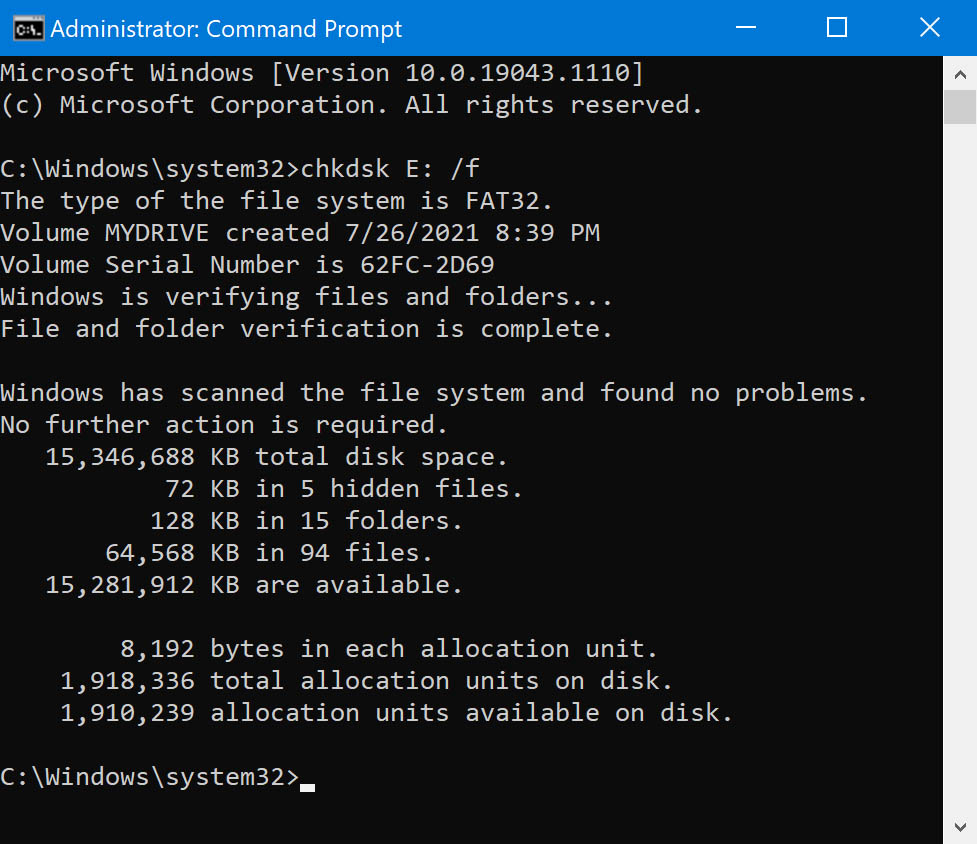
Αφού πληκτρολογήσετε την εντολή και πατήσετε enter, τα Windows θα χρειαστούν αρκετά λεπτά για να επαληθεύσουν το σύστημα αρχείων FAT32. Έπειτα, θα δείτε ένα κείμενο που λέει ότι τα Windows έχουν κάνει διορθώσεις στο σύστημα αρχείων. Αν συμβεί αυτό, έχετε επιδιορθώσει επιτυχώς το σύστημα αρχείων FAT32 και έχετε ανακτήσει δεδομένα.
Μέθοδος 3: Επαναφορά Συστήματος
Η Επαναφορά Συστήματος είναι μια λειτουργικότητα των Windows που σας βοηθά να επαναφέρετε το σύστημα αρχείων σε ένα προηγουμένως αποθηκευμένο χρονικό σημείο.
Για να Χρησιμοποιήσετε το Σύστημα Επαναφοράς, Ακολουθήστε Αυτά τα Βήματα:
- Κάντε κλικ στο Έναρξη, πληκτρολογήστε ‘Δημιουργία σημείου επαναφοράς’ στο πλαίσιο αναζήτησης του Έναρξης και μετά κάντε κλικ στο Δημιουργία σημείου επαναφοράς στη λίστα των Προγραμμάτων.
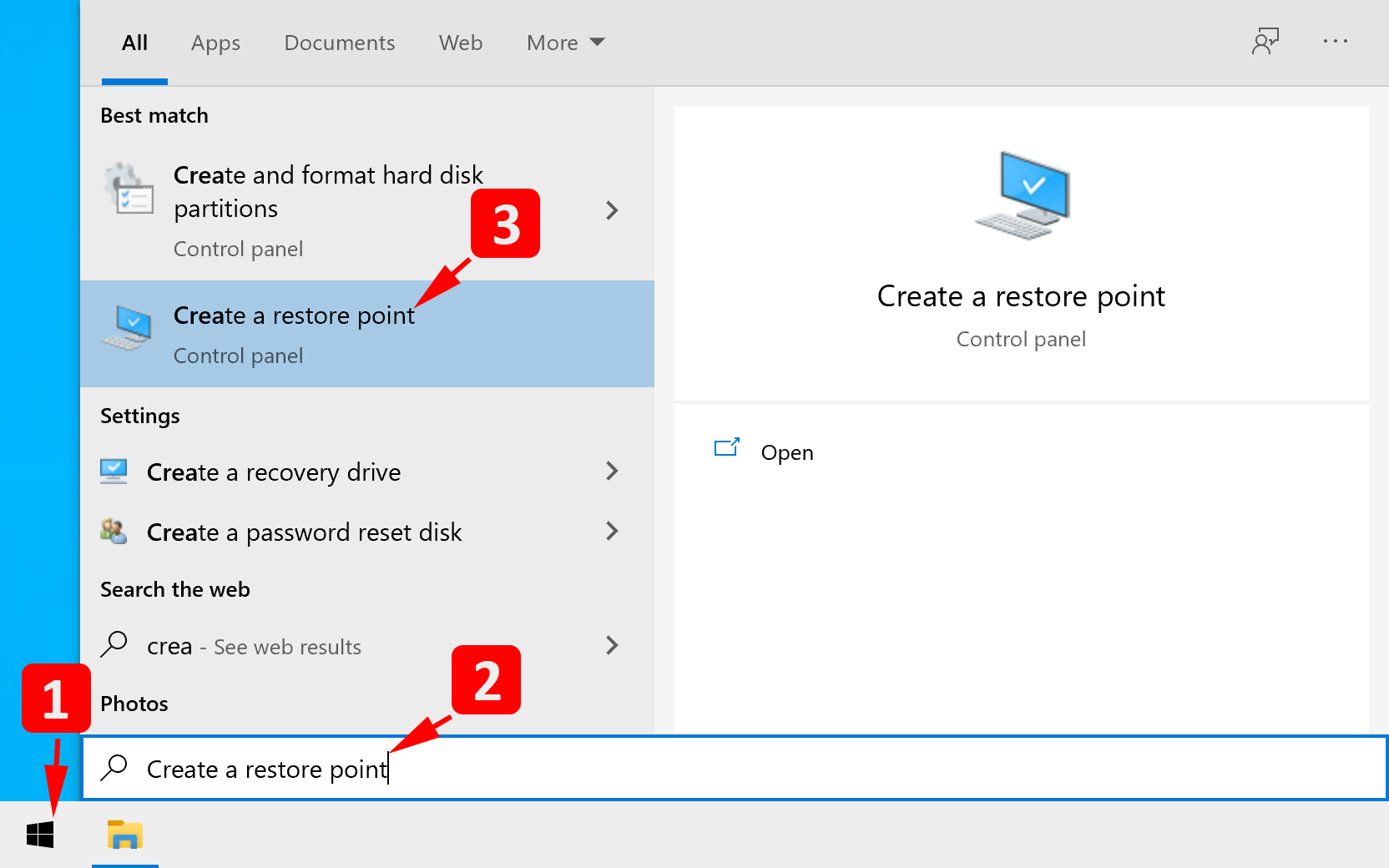
- Εάν σας ζητηθεί κωδικός διαχειριστή ή επιβεβαίωση, πληκτρολογήστε τον κωδικό σας ή κάντε κλικ στο Συνέχεια.
- Κάντε κλικ στην Επαναφορά Συστήματος
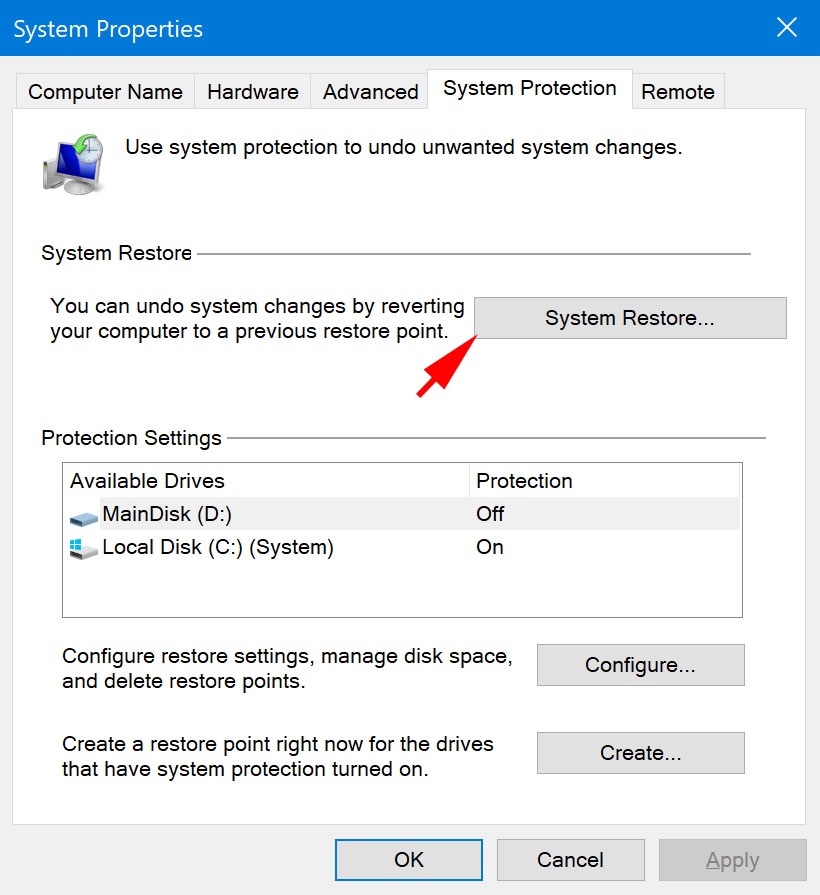
- Στο πλαίσιο διαλόγου Επαναφορά Συστήματος, κάντε κλικ στο Επιλέξτε ένα διαφορετικό σημείο επαναφοράς, και μετά κάντε κλικ στο Επόμενο.
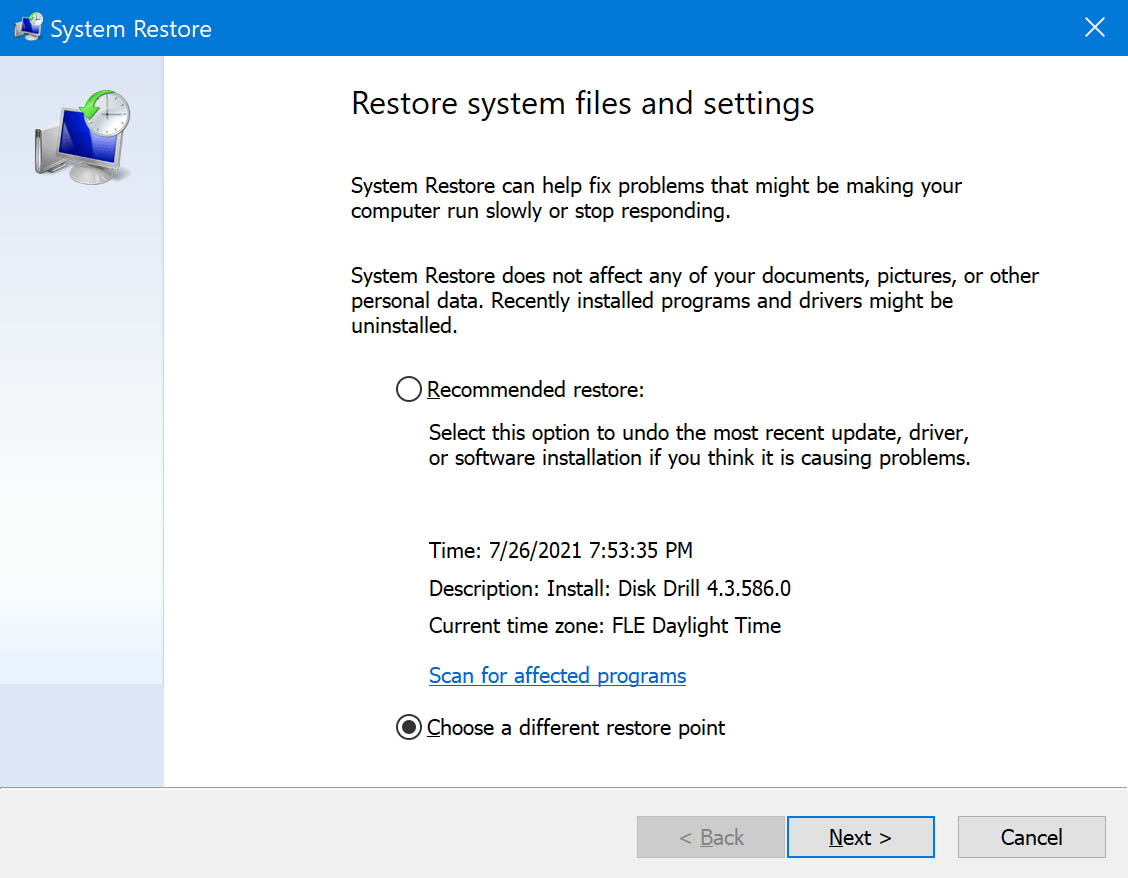
- Στη λίστα των σημείων επαναφοράς, κάντε κλικ σε ένα σημείο επαναφοράς που δημιουργήθηκε πριν αρχίσετε να αντιμετωπίζετε το πρόβλημα και στη συνέχεια κάντε κλικ στο Επόμενο.
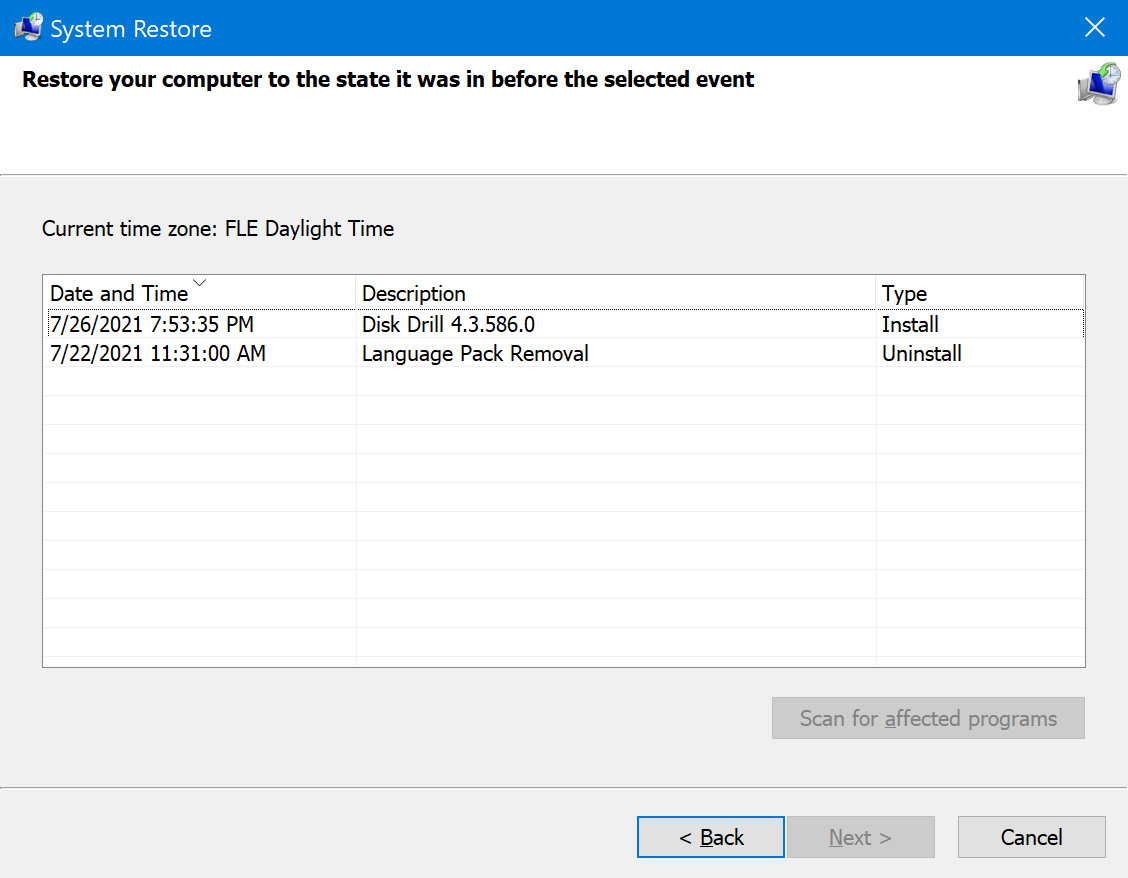
- Κάντε κλικ στο Ολοκλήρωση. Ο υπολογιστής θα επανεκκινήσει και τα αρχεία συστήματος και οι ρυθμίσεις θα επανέλθουν στην κατάσταση που ήταν όταν δημιουργήθηκε το σημείο επαναφοράς.
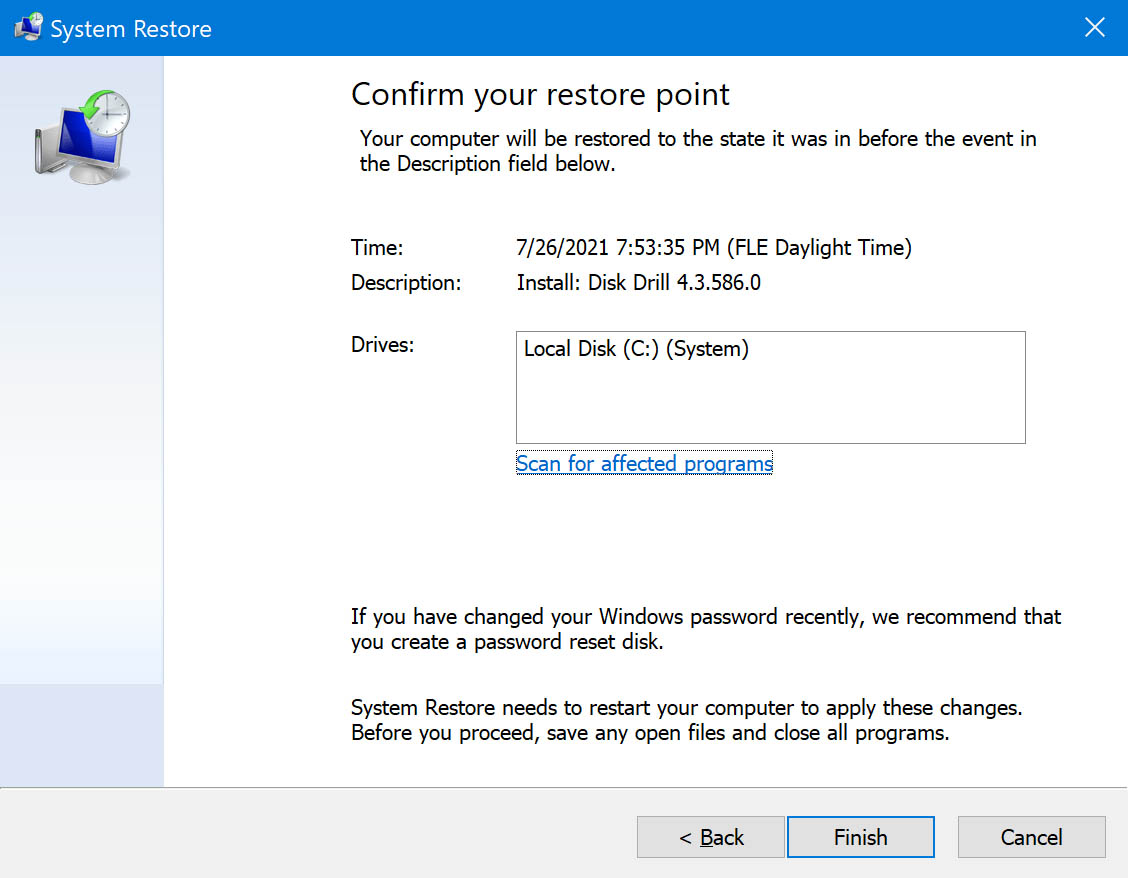
Μερικές Συμβουλές για την Πρόληψη Απώλειας Δεδομένων στο Μέλλον
Σε αυτή την ψηφιακή εποχή, τα δεδομένα σας μπορούν να αποθηκευτούν σε διάφορες συσκευές και τοποθεσίες. Αυτό καθιστά πιο δύσκολο τον εντοπισμό τους καθώς τα αρχεία σας μεγαλώνουν. Ευτυχώς, υπάρχουν αρκετά μέτρα που μπορείτε να λάβετε για να προλάβετε την περαιτέρω απώλεια δεδομένων στο μέλλον. Εδώ είναι μερικά από αυτά:
| Αιτία απώλειας δεδομένων | Τι μπορείτε να κάνετε |
| Έλλειψη αντιγράφου ασφαλείας | Οι τακτικές αντιγραφές ασφαλείας είναι το κλειδί για να μη χάσετε ποτέ τα δεδομένα σας. Έξυπνες επιλογές αντιγράφων ασφαλείας, όπως τα αντίγραφα ασφαλείας στο cloud, μπορεί επίσης να αποτελέσουν μία πρακτική επιλογή και μόνιμη λύση για την απώλεια δεδομένων. |
| Διαμερισμοποίηση/Διαχείριση δίσκου | Αποφύγετε τη διαμερισμοποίηση ή τη διαχείριση δίσκου αν δεν είστε άνετοι ή πλήρως καταρτισμένοι σε αυτές. Τα λάθη στη διαδικασία μπορούν να οδηγήσουν σε απώλεια δεδομένων κατά τη διαδικασία της διαμερισμοποίησης. Είναι πάντα καλύτερο να συμβουλευτείτε έναν ειδικό αν θέλετε να συνεχίσετε με μικρότερο κίνδυνο. |
| Μορφοποίηση του δίσκου σας | Ελέγξτε πάντα δύο φορές τις ενέργειες που εκτελείτε για να αποφύγετε τυχαία απώλεια δεδομένων κατά την μορφοποίηση του δίσκου σας. Αν χάσετε δεδομένα κατά την μορφοποίηση του δίσκου σας, μπορείτε να δοκιμάσετε διάφορες μεθόδους για ανάκτηση αρχείων από μορφοποιημένο σκληρό δίσκο χρησιμοποιώντας τον οδηγό μας. |
| Διακοπή τροφοδοσίας | Αποτρέψτε τη διακοπή μεταφοράς δεδομένων ή την απώλεια δεδομένων λόγω εξάντλησης μπαταρίας, φροντίζοντας να έχουν τα συσκευές σας επαρκή μπαταρία όταν συνδέετε ή μεταφέρετε αρχεία με αυτές. |
| Διακοπή της διαδικασίας αλλαγής συστήματος αρχείων | Βεβαιωθείτε ότι ο υπολογιστής σας δεν θα κλείσει ή θα επανεκκινηθεί μόλις ξεκινήσει η διαδικασία αλλαγής του συστήματος αρχείων. Αποφύγετε επίσης να αποσυνδέετε συσκευές που είναι συνδεδεμένες στον υπολογιστή σας. |
Ακολουθώντας αυτές τις συμβουλές, μπορείτε να διασφαλίσετε ότι τα σημαντικά σας αρχεία είναι ασφαλή, ανακτήσιμα και διαθέσιμα όταν τα χρειάζεστε. Εκτός από αυτές τις πρακτικές, πάντα είναι χρήσιμο να διατηρείτε εγκατεστημένο ένα αξιόπιστο εργαλείο ανάκτησης δεδομένων στον υπολογιστή σας για να ανακτήσετε χαμένα δεδομένα όσο πιο γρήγορα μπορείτε.
Συμπέρασμα
Παρόλο που το FAT32 είναι αρκετά παλιό σύστημα αρχείων, συνεχίζει να χρησιμοποιείται σε πολλές συσκευές αποθήκευσης. Δυστυχώς, ο πιο συνηθισμένος τρόπος που χάνονται αρχεία FAT32 είναι κατά τη μετατροπή τους σε νεότερα συστήματα αρχείων όπως το NTFS.
Τα αντίγραφα ασφαλείας είναι ο καλύτερος τρόπος για να είστε σίγουροι ότι τα αρχεία σας είναι ασφαλή. Ωστόσο, αν τα αντίγραφα ασφαλείας δεν είναι μια επιλογή για σας, το λογισμικό ανάκτησης δεδομένων μπορεί να είναι ο δρόμος που πρέπει να ακολουθήσετε. Μόλις ανακτήσετε αρχεία χρησιμοποιώντας εργαλεία ανάκτησης δεδομένων, η ανάκτηση FAT32 είναι δυνατή χρησιμοποιώντας το System File Checker, το chkdsk, ή το System Restore.
Ελπίζουμε ότι αυτό το άρθρο σας βοήθησε να ανακτήσετε τα δεδομένα σας!
 7 Data Recovery
7 Data Recovery